Partagez votre écran en toute sécurité pendant vos réunions Teams ou Zoom
Partagez vos présentations ou applications lors de réunions à distance, tout en maîtrisant la confidentialité sur MacBook Air M4.
Partagez votre écran en toute sécurité pendant vos réunions Teams ou Zoom sur MacBook Air M4
Chez Cleaq, nous savons que le partage d’écran est devenu un outil incontournable pour la collaboration à distance : présentations, démos, support, coédition… Mais sécurité et confidentialité doivent toujours rester une priorité. Avec le MacBook Air M4, Teams ou Zoom, partagez l’essentiel, en toute confiance et sans prise de risque pour vos données sensibles.
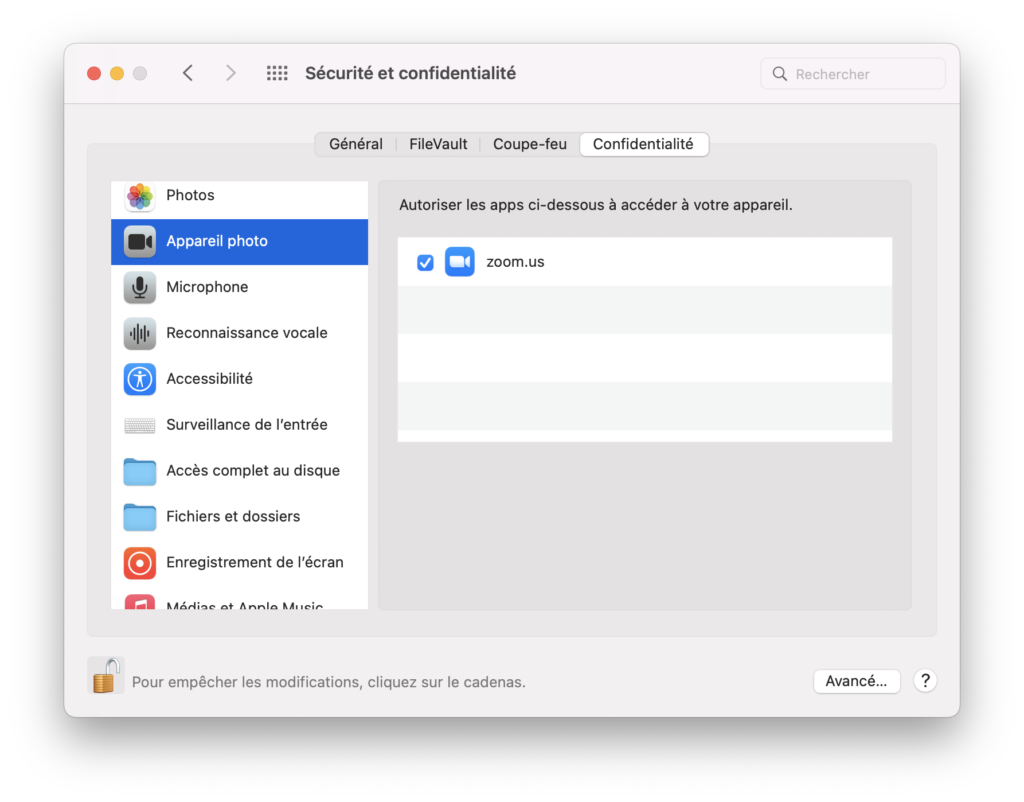
🖥️ Préparez vos réunions pour un partage d’écran serein
• Fermez les documents et applications non concernés par la réunion pour éviter les distractions ou les partages involontaires.
• Activez le mode « Ne pas déranger » ou « Concentration » pour ne pas voir apparaître de notifications privées ou confidentielles à l’écran.
• Organisez votre bureau virtuel : déplacez les fichiers sensibles dans un dossier temporaire ou sur un autre bureau virtuel.
Le bénéfice Cleaq : Vous présentez l’information clé, sans stress ni risques de fuites involontaires.
🔒 Contrôlez ce que vous partagez, en toute simplicité
• Teams et Zoom sur MacBook Air M4 permettent de choisir précisément quelle fenêtre, application ou onglet partager – pas l’intégralité de votre écran.
• Utilisez les fonctions de prévisualisation avant validation du partage pour vérifier que seul le contenu souhaité est diffusé.
• Arrêtez le partage en un clic dès que la séquence est terminée.
Astuce Cleaq : Créez des guides internes pour rappeler les bonnes pratiques de partage d’écran à vos équipes, surtout pour les réunions clients ou externes.
👥 Collaborez et interagissez, même à distance
• Activez le partage d’écran interactif pour permettre à un collègue de prendre la main ou d’annoter directement votre présentation.
• Partagez simultanément plusieurs écrans lors de réunions d’équipe ou de comités projet pour fluidifier les échanges.
• Utilisez le chat ou les réactions en direct pour recueillir du feedback en temps réel, sans interrompre le partage.
Le résultat : Des réunions plus dynamiques, des décisions prises ensemble, une collaboration toujours plus fluide.
🛡️ Sécurité et confidentialité : priorité absolue
• Toutes les données échangées via Teams ou Zoom sont chiffrées de bout en bout pendant la réunion.
• Gérez les droits de partage : seuls les animateurs ou les personnes autorisées peuvent activer le partage d’écran.
• Protégez l’accès à la réunion avec un mot de passe ou une salle d’attente virtuelle, pour éviter les intrusions non désirées.
📣 Astuce : adoptez une charte de bonnes pratiques
• Sensibilisez vos équipes à la sécurité numérique lors de chaque réunion en ligne.
• Intégrez une checklist “partage d’écran sécurisé” dans vos procédures internes.
• Animez des ateliers pratiques pour mettre en situation les collaborateurs et limiter les risques d’erreurs humaines.
🚀 Cleaq, votre partenaire pour des réunions digitales maîtrisées
Avec le MacBook Air M4 et les outils collaboratifs comme Teams ou Zoom, vous combinez productivité et sérénité. Nos experts Cleaq vous accompagnent pour paramétrer vos applications, former vos équipes à la sécurité et déployer des environnements de travail adaptés à tous les usages.
